Yazılım Güncellemelerini Daha Hızlı Almak için Google Piksel Onarım Aracı Nasıl Kullanılır
Android Ipuçları Ve Püf Noktaları / / August 05, 2021
Google Pixel 3 veya 4. nesil akıllı telefonlarını kullanıyorsanız, bu kılavuz tam size göre. Herhangi bir akıllı telefonu kullanan herkes, cihazı için her zaman düzenli ve daha hızlı yazılım güncellemeleri ister. Dolayısıyla, bunu mümkün kılmak için Google, Google Piksel Onarım Aracı. Bu araç, WebUSB teknolojisine dayanmaktadır. Akıllı telefonu doğrudan web uygulamasına bağlar.
Normalde Google, her ay kendi cihazları ve diğer Android akıllı telefonlar için OTA güncellemelerini gönderir. Ancak, Pixel Repair aracını kullanarak kullanıcılar, yazılım güncellemesini Pixel telefonlarına manuel olarak indirip yükleyebilir. Bu kılavuzda, size bu aracı nasıl kullanacağınızı açıklayacağız. Ayrıca, bu aracın yalnızca Google Pixel cihazları için çalıştığını ve başka hiçbir şey için çalışmadığını unutmayın.
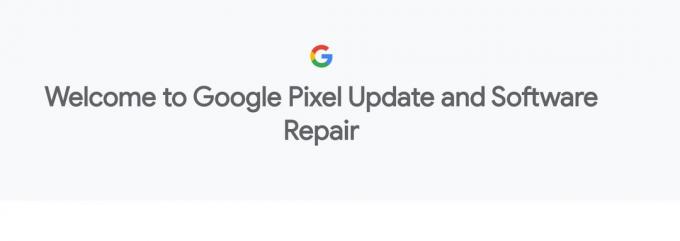
Google Piksel Onarım Aracı Nasıl Kullanılır
Bu aracı kullanmaya başlamadan önce bir şeyi aklınızda tutmanız gerekir. Bu yönergeleri aşağıda özetledik. Bu nedenle, Piksel Onarım Aracı'nı kullanmaya başlamadan önce kontrol edin.
Ön Koşul
- Bu araç yalnızca Google Pixel 3. ve 4. nesil akıllı telefonlar için kullanılmalıdır.
- Bir PC / Dizüstü Bilgisayar
- Al cihaz verilerinizin tam yedeklemesi bu aracı akıllı telefonlarınızda kullanmadan önce
- Onarım aracını kullanmadan önce akıllı telefonunuzu şarj ettiğinizden emin olun.
- PC, WebUSB'yi destekleyen herhangi bir web tarayıcısının en son sürümünü çalıştırmalıdır.
Aracı kullanma
- PC'nizde herhangi bir web tarayıcısını açın
- Şuraya git resmi sayfa Google Piksel Onarım Aracı'nın
- Operatörünüzü Seçin üzerine tıklayın
- Ardından, Pixel cihazınızı Kurtarma Moduna geçirmelisiniz. [Bu mod, cihazın yükseltildiğini gösterir]
- Pixel akıllı telefonu PC'ye bağlayın "Telefonu Bağlayın“
- Şimdi güncelleme cihaza yüklenmeye başlayacak
- Güncelleme kurulumu bittiğinde akıllı telefon kendi kendine yeniden başlayacaktır.
Güncellemeyi doğru şekilde yükleyip yüklemediğinizden emin olmak için şuraya gidin: Ayarlar > Telefon hakkında ilgili Pixel cihazınızdaki bölümü. En son yazılımın yapı numarasını kontrol edin. Ayrıca, eklenen yeni bir güvenlik yaması varsa, yükseltmeden sonra en son ayın yamasına yükseltilmelidir.
Şunlar da hoşunuza gidebilir,
- Google Chrome Uzantıları Kalıcı Olarak Nasıl Kaldırılır
Swayam, Bilgisayar Uygulamalarında Yüksek Lisans Derecesine sahip profesyonel bir teknoloji blog yazarıdır ve ayrıca Android geliştirme konusunda deneyime sahiptir. Stok Android işletim sisteminin sadık bir hayranıdır.Teknolojik blog yazmanın yanı sıra oyun oynamayı, seyahat etmeyi ve gitar çalmayı / öğretmeyi seviyor.



